W tym artykule szczegółowo omówimy proces przywracania ustawień fabrycznych w iPhonie X. Dowiesz się, jak zresetować urządzenie, nawet jeśli nie masz dostępu do hasła Apple ID lub nie korzystasz z iTunes. Przeczytaj uważnie, aby poznać wszystkie metody.

Resetowanie iPhone’a X do ustawień fabrycznych
Pamiętaj, że przywrócenie ustawień fabrycznych jest działaniem ostatecznym, które skutkuje trwałym usunięciem wszystkich danych z Twojego iPhone’a. Po resecie będziesz musiał skonfigurować telefon od zera. Aby tego dokonać, wykonaj poniższe instrukcje.
1. Rozpocznij od otwarcia aplikacji Ustawienia na swoim telefonie.
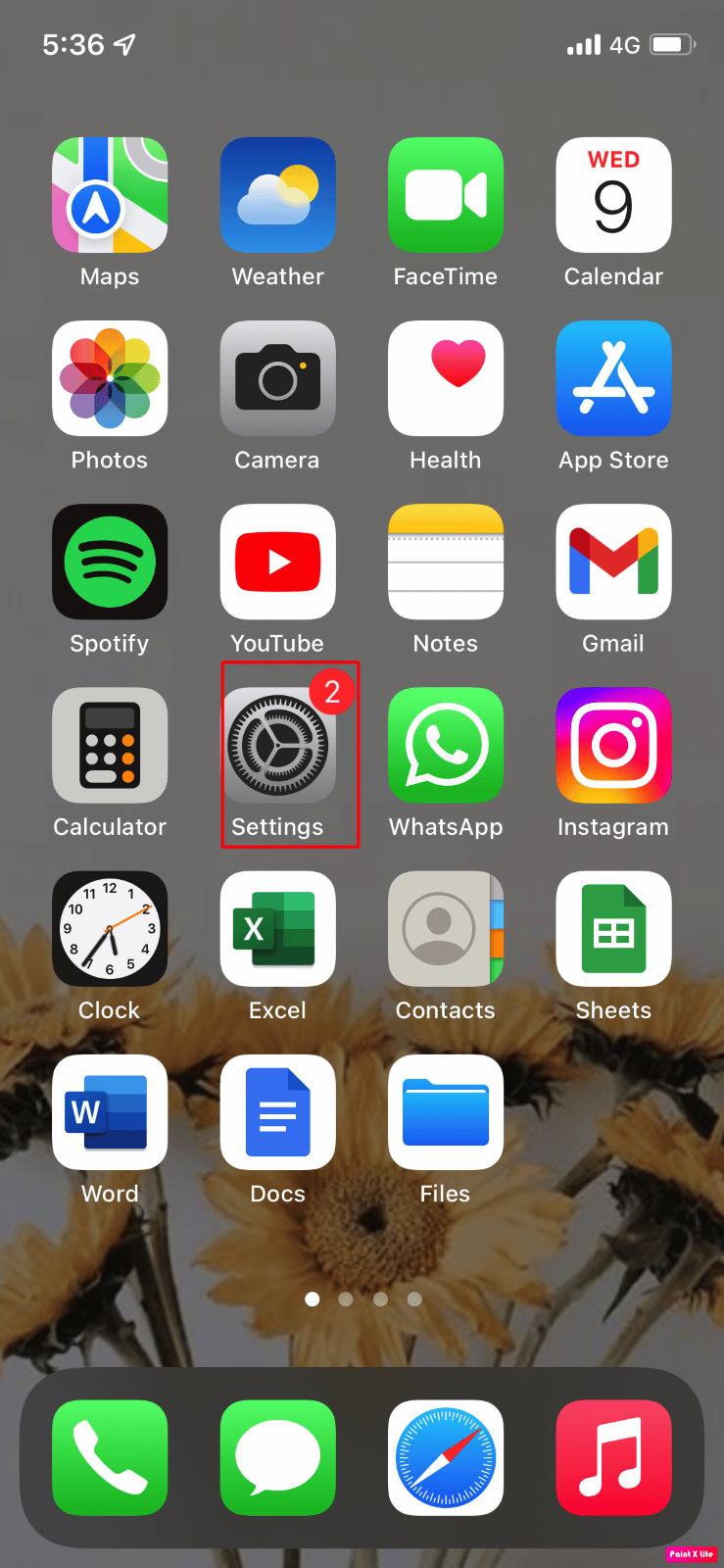
2. Następnie przejdź do zakładki Ogólne i wybierz opcję Przenieś lub zresetuj iPhone’a.
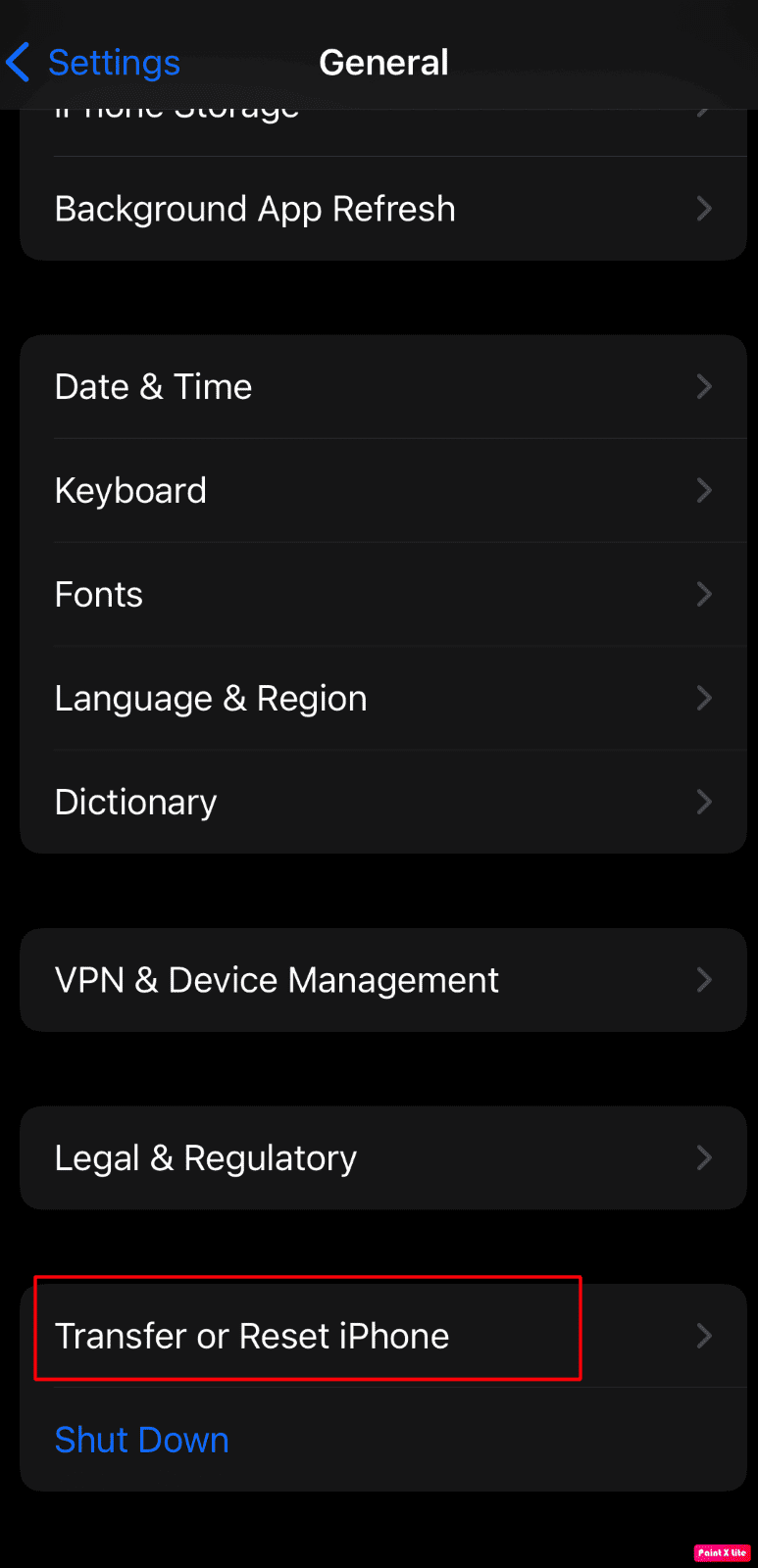
3. W kolejnym kroku naciśnij Wymaż zawartość i ustawienia.
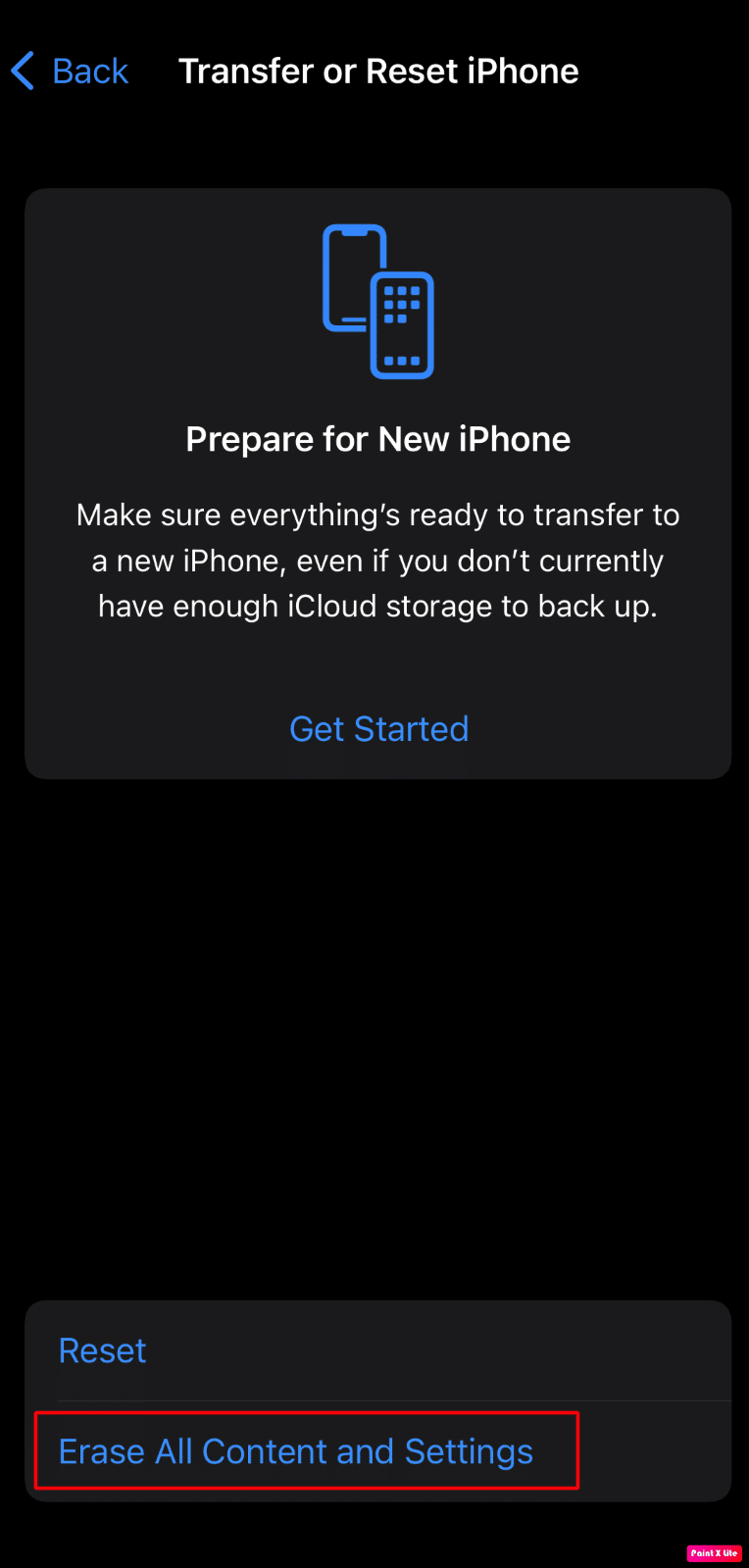
Resetowanie iPhone’a X bez znajomości hasła Apple ID
Możliwe jest zresetowanie iPhone’a bez podawania hasła Apple ID, postępując zgodnie z poniższymi wskazówkami.
1. Pierwszym krokiem jest wyłączenie iPhone’a. Aby to zrobić, wykonaj instrukcje odpowiednie dla twojego modelu:
-
Dla iPhone’ów bez przycisku Początek: Naciśnij i przytrzymaj jednocześnie przycisk zwiększania lub zmniejszania głośności oraz przycisk boczny, aż pojawi się suwak wyłączania. Przeciągnij suwak, aby wyłączyć urządzenie.
-
Dla iPhone’ów z przyciskiem Początek: Naciśnij i przytrzymaj przycisk boczny/górny, a następnie przeciągnij suwak, aby wyłączyć telefon.
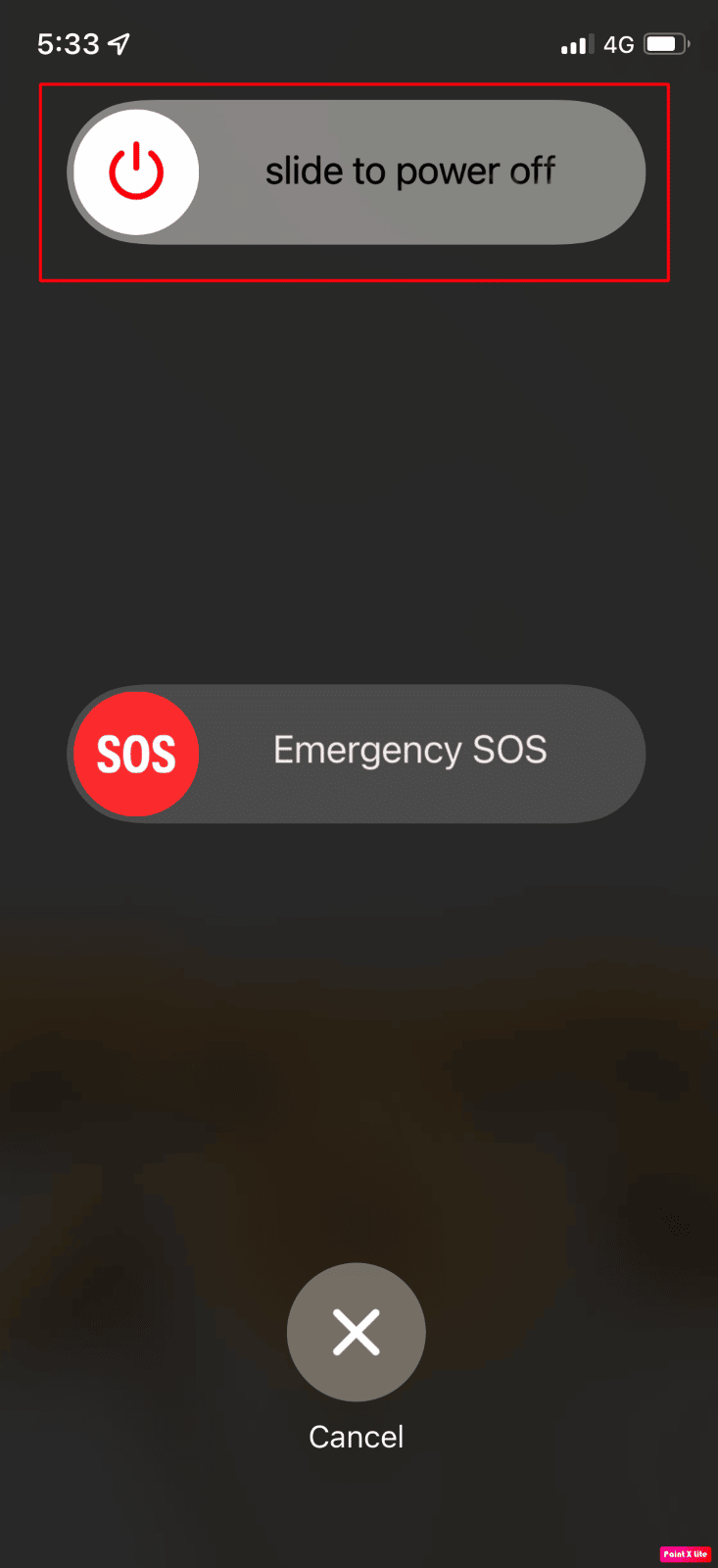
2. Następnie, w zależności od modelu Twojego iPhone’a, wprowadź go w tryb odzyskiwania:
-
Dla iPhone’a 8 i nowszych modeli: Użyj przycisku bocznego.
-
Dla iPhone’a 7: Użyj przycisku zmniejszania głośności.
Naciśnij i przytrzymaj odpowiedni przycisk, a następnie natychmiast podłącz iPhone’a do komputera. Nie zwalniaj przycisku, dopóki na ekranie nie pojawi się tryb odzyskiwania.
3. Na komputerze Mac otwórz aplikację Finder, a na komputerze PC z systemem Windows – aplikację iTunes. W pasku bocznym Findera/iTunes znajdź ikonę swojego iPhone’a. Następnie wybierz opcję Przywróć iPhone’a, aby zresetować urządzenie do ustawień fabrycznych bez hasła Apple ID.
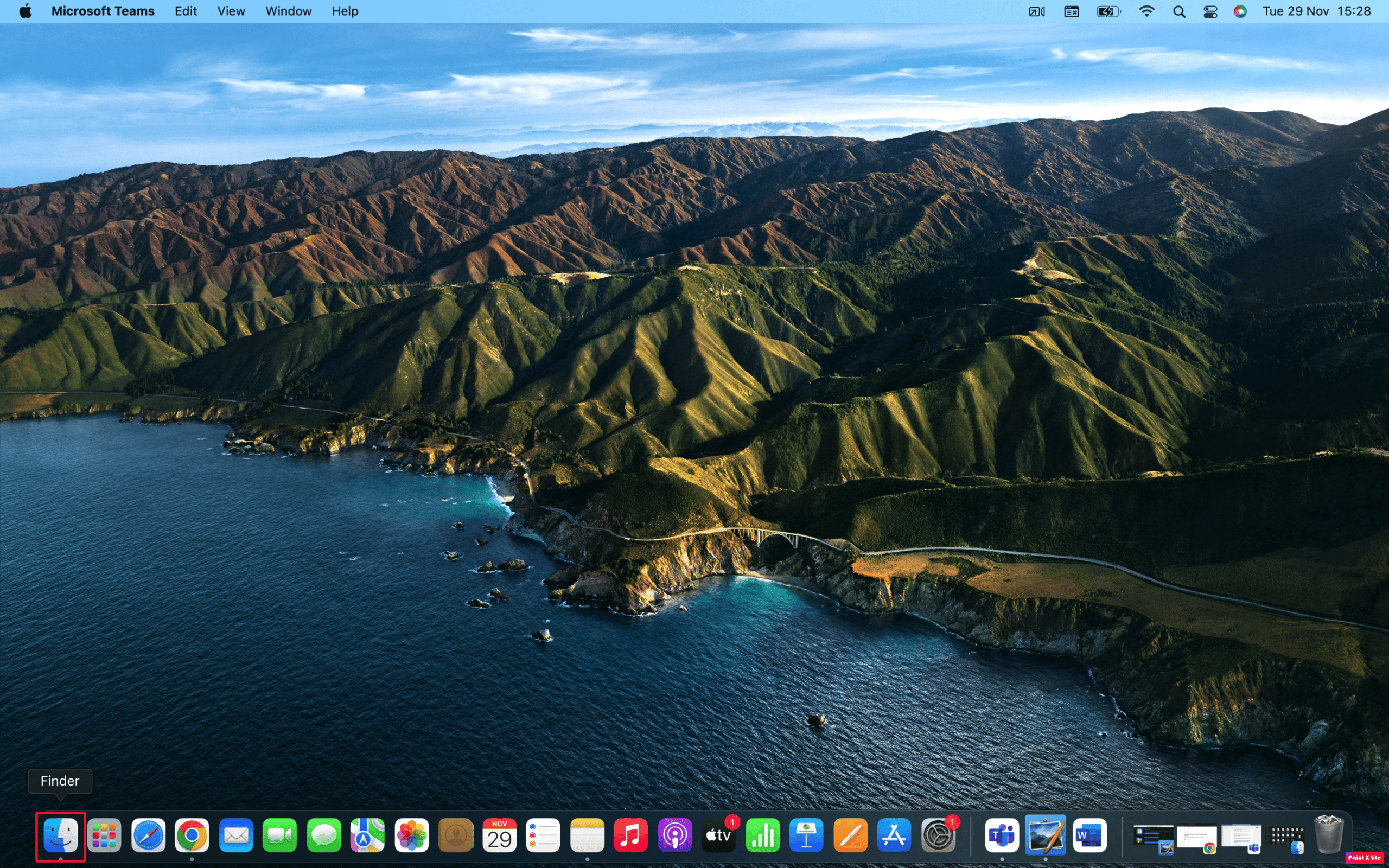
4. Jeśli Twoje urządzenie nie ma najnowszej wersji iOS, wybierz opcję Przywróć i zaktualizuj. Postępuj zgodnie z instrukcjami wyświetlanymi na ekranie, aby zakończyć proces. Po zakończeniu przywracania, odłącz iPhone’a od komputera i skonfiguruj go jako nowe urządzenie.
Resetowanie iPhone’a X za pomocą kombinacji przycisków
Poniżej opisano, jak zresetować iPhone’a X za pomocą przycisków:
1. Szybko naciśnij i zwolnij przycisk zwiększania głośności.
2. Szybko naciśnij i zwolnij przycisk zmniejszania głośności.
3. Naciśnij i przytrzymaj przycisk boczny.
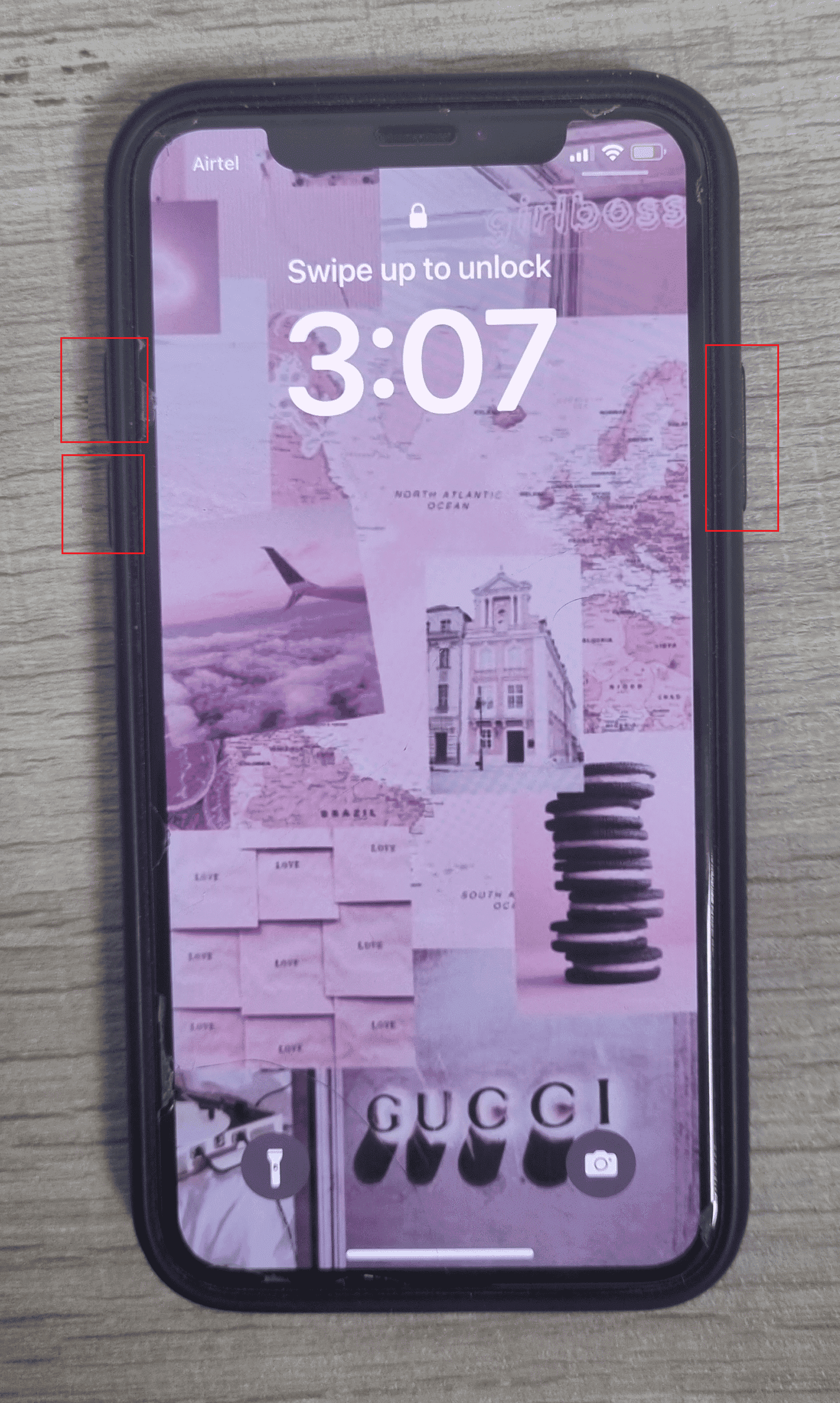
4. Gdy na ekranie pojawi się logo Apple, zwolnij przycisk boczny.
Po wykonaniu tych czynności, możesz przejść do procesu przywracania ustawień fabrycznych, wykonując te kroki:
1. Otwórz aplikację Ustawienia na swoim telefonie.
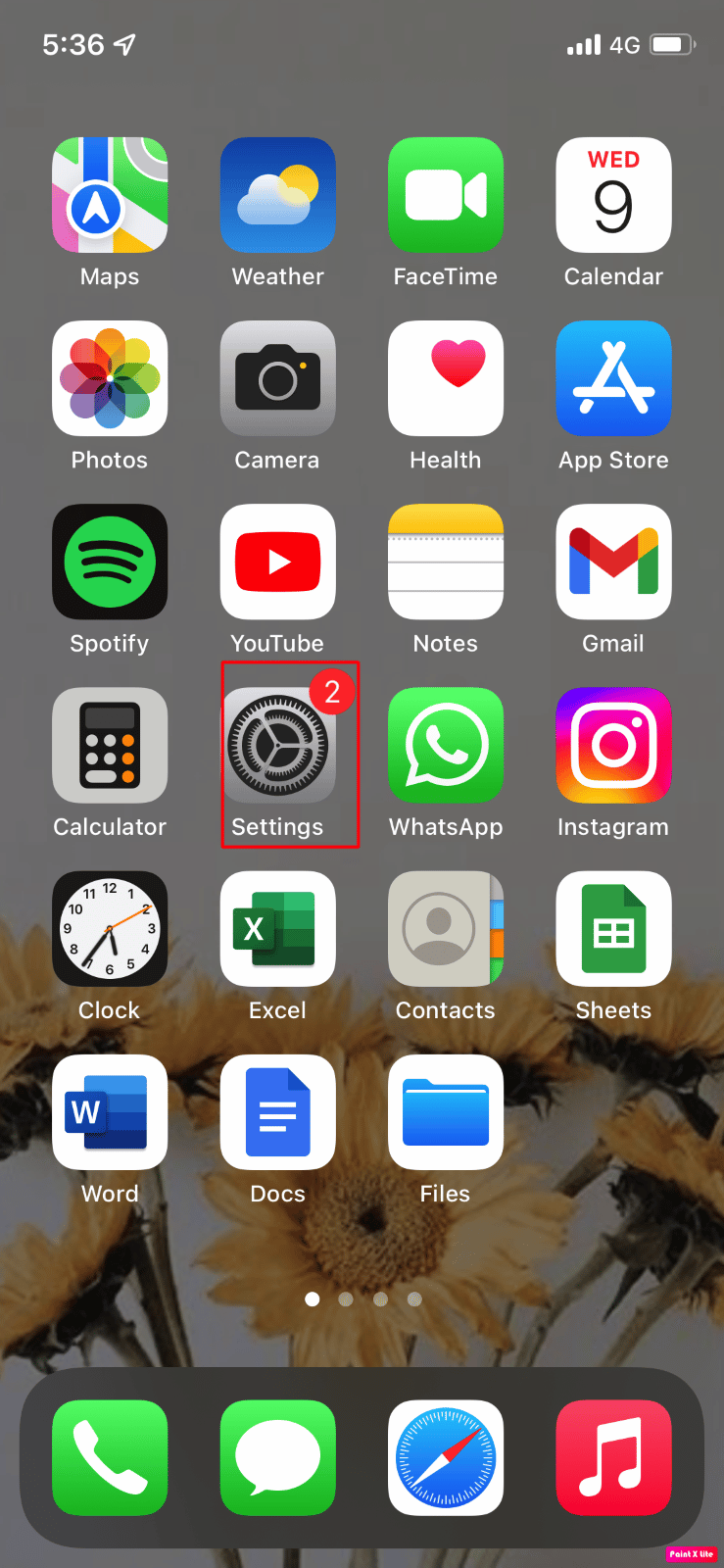
2. Przejdź do zakładki Ogólne i wybierz Przenieś lub zresetuj iPhone’a.
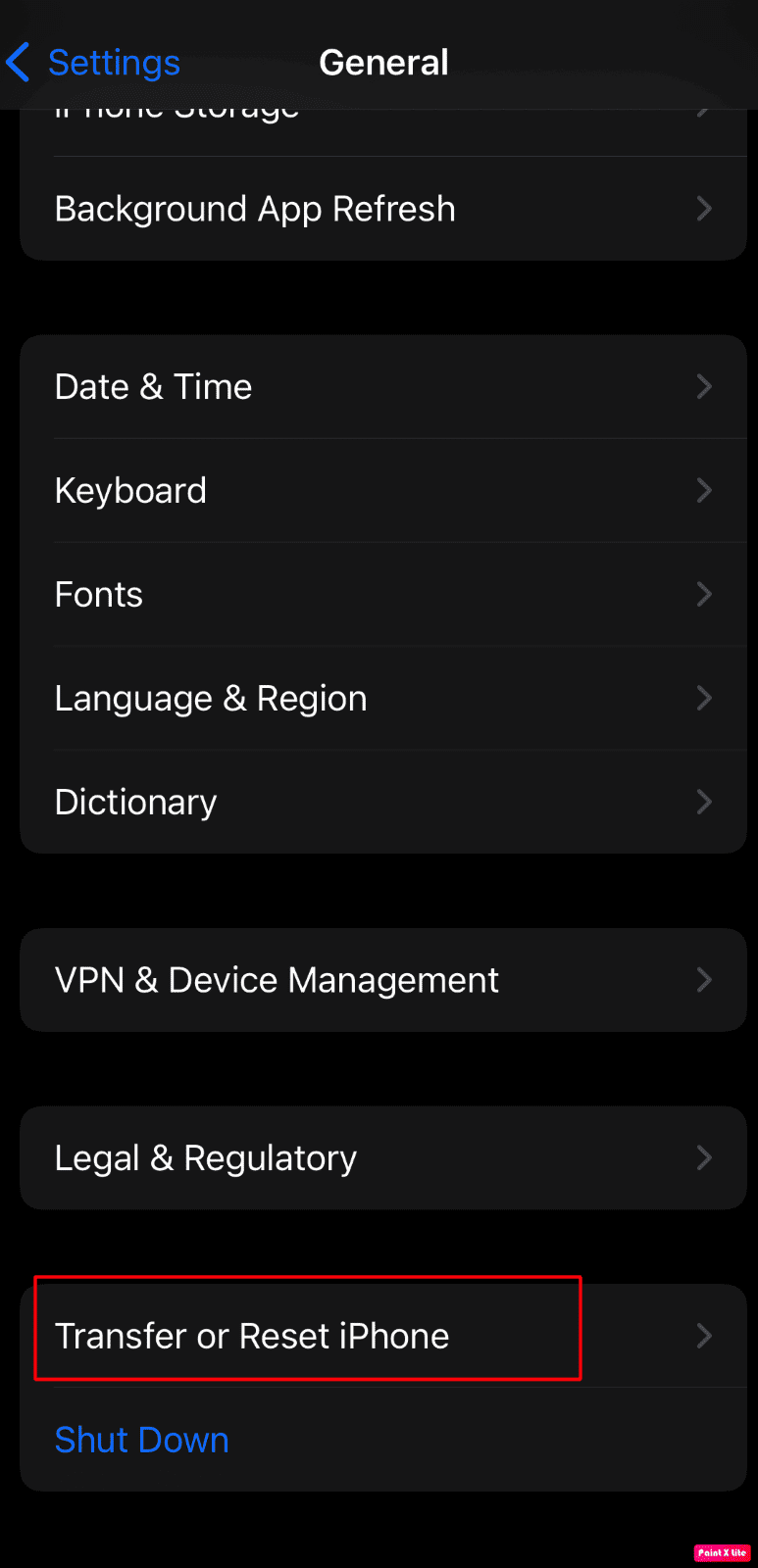
3. Wybierz opcję Wymaż całą zawartość i ustawienia.
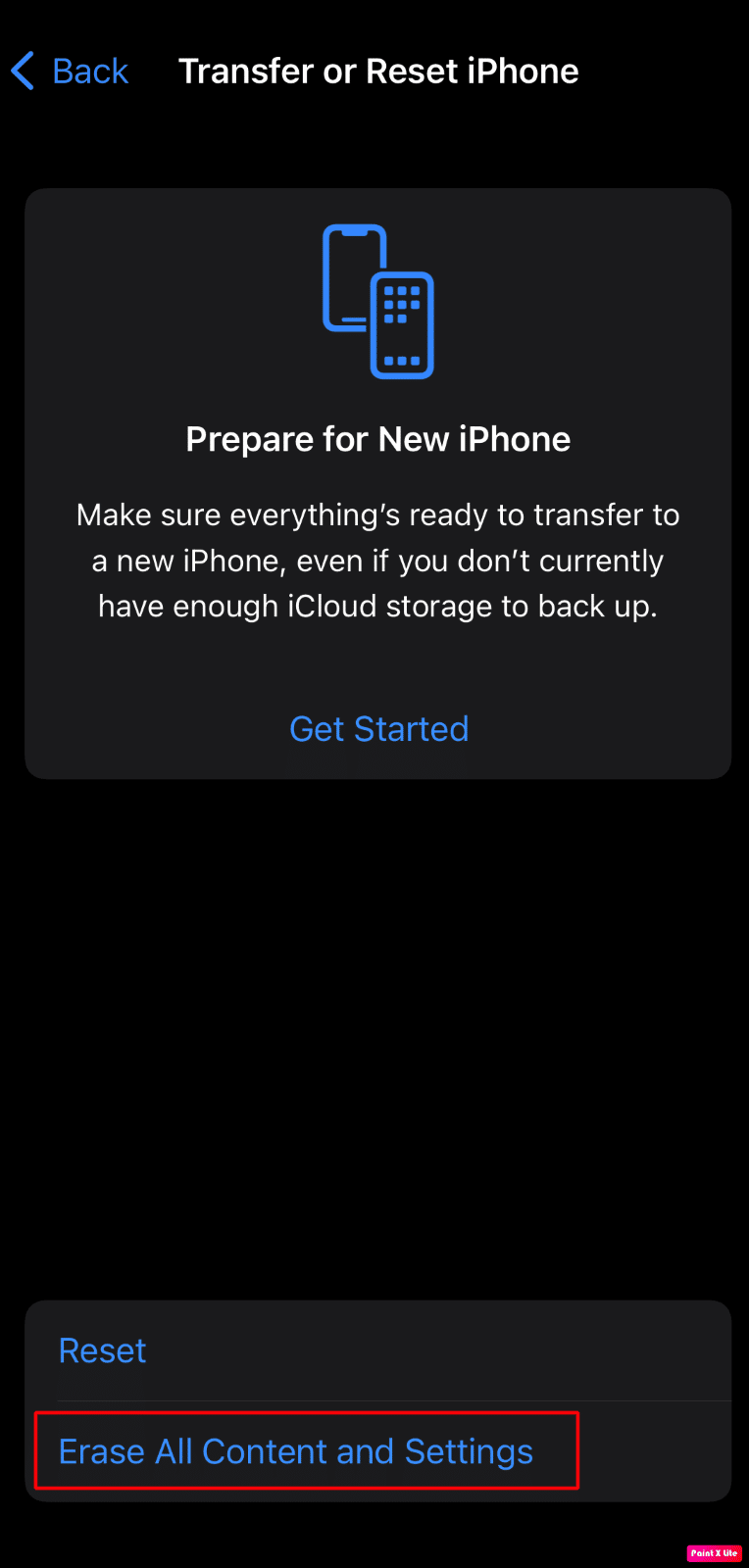
Jak przywrócić ustawienia fabryczne iPhone’a X bez użycia iTunes
Chcesz zresetować iPhone’a X bez iTunes? Postępuj zgodnie z poniższymi instrukcjami.
Metoda 1: Reset za pomocą Ustawień
1. Uruchom aplikację Ustawienia na swoim urządzeniu.
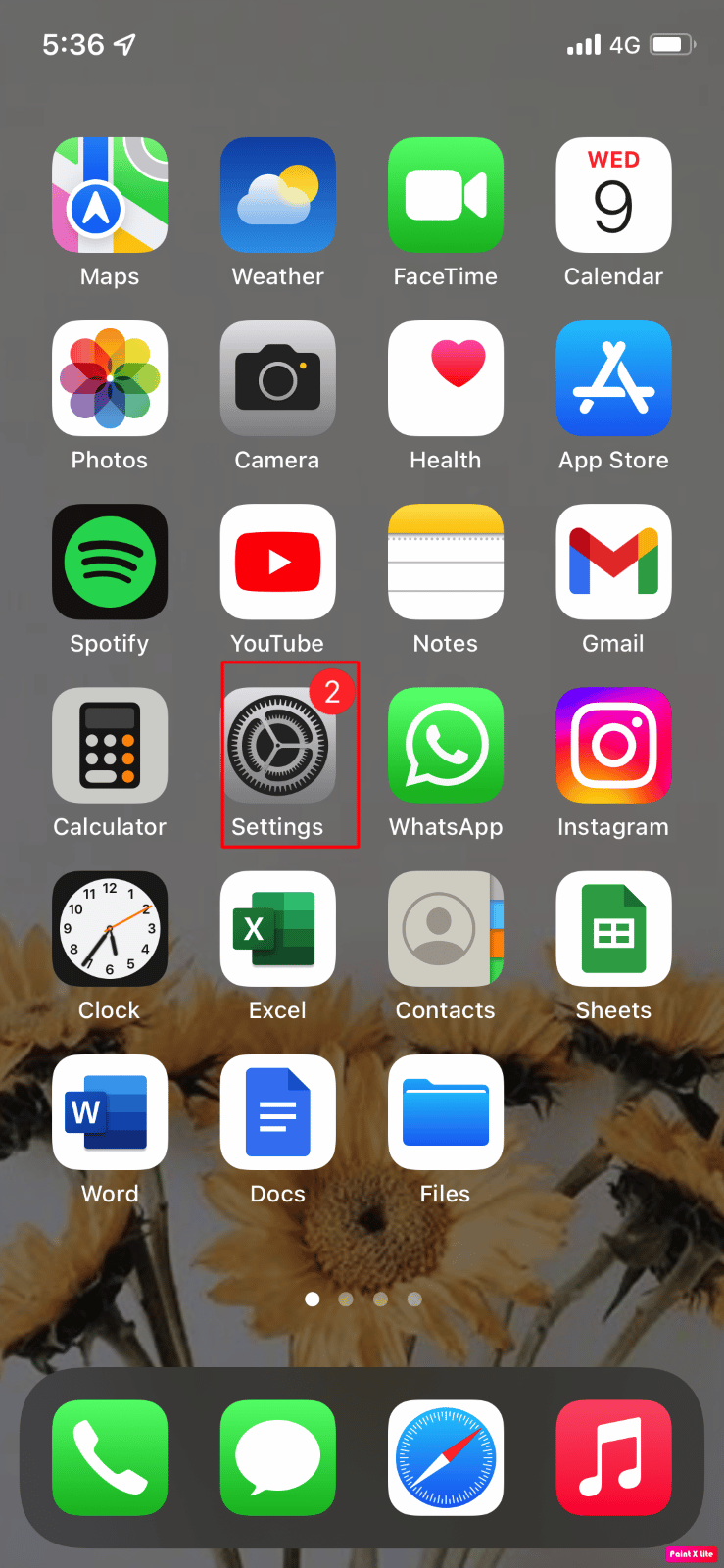
2. Następnie przejdź do opcji Ogólne i wybierz Przenieś lub zresetuj iPhone’a.
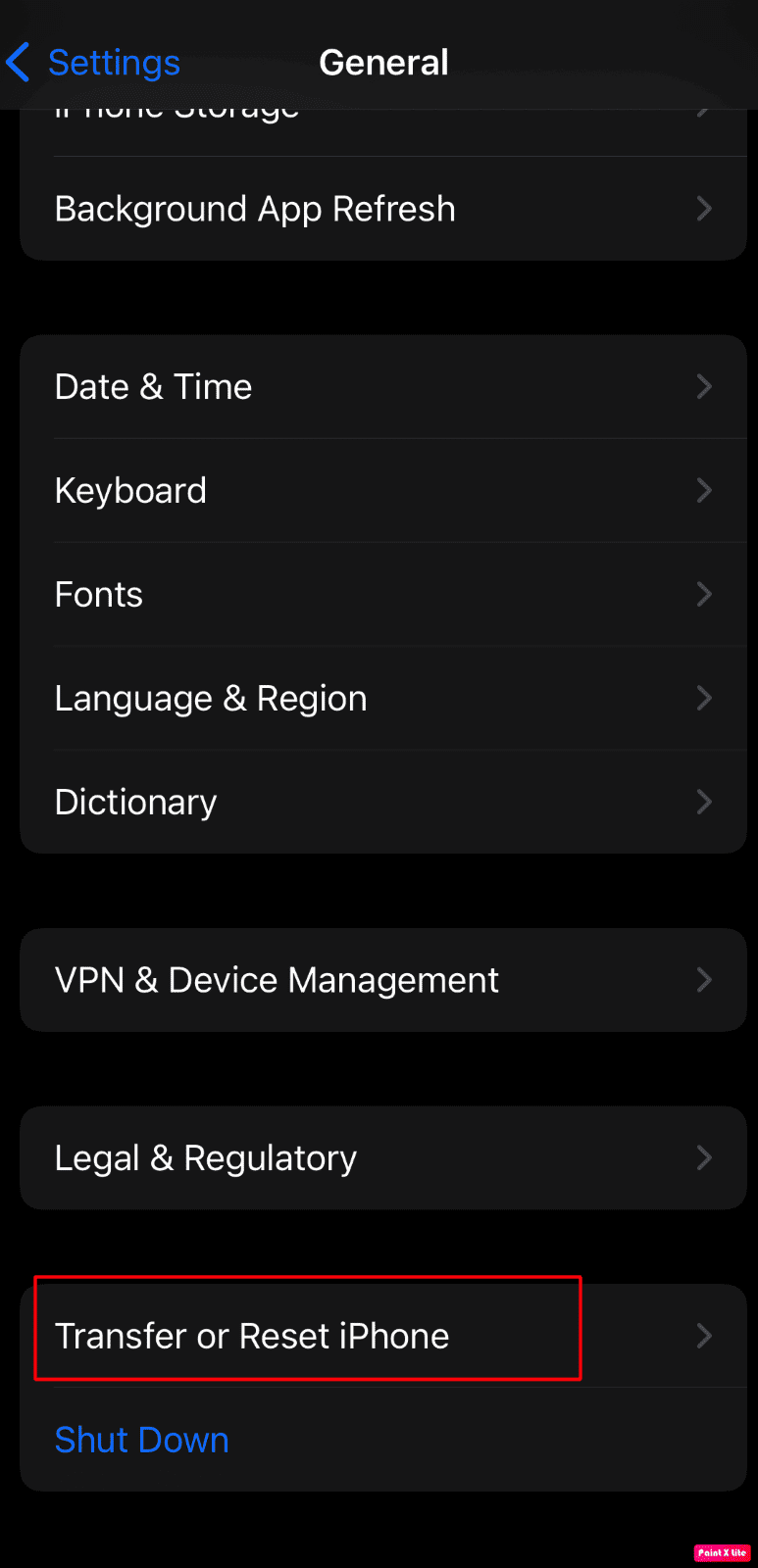
3. Wybierz Wymaż całą zawartość i ustawienia.
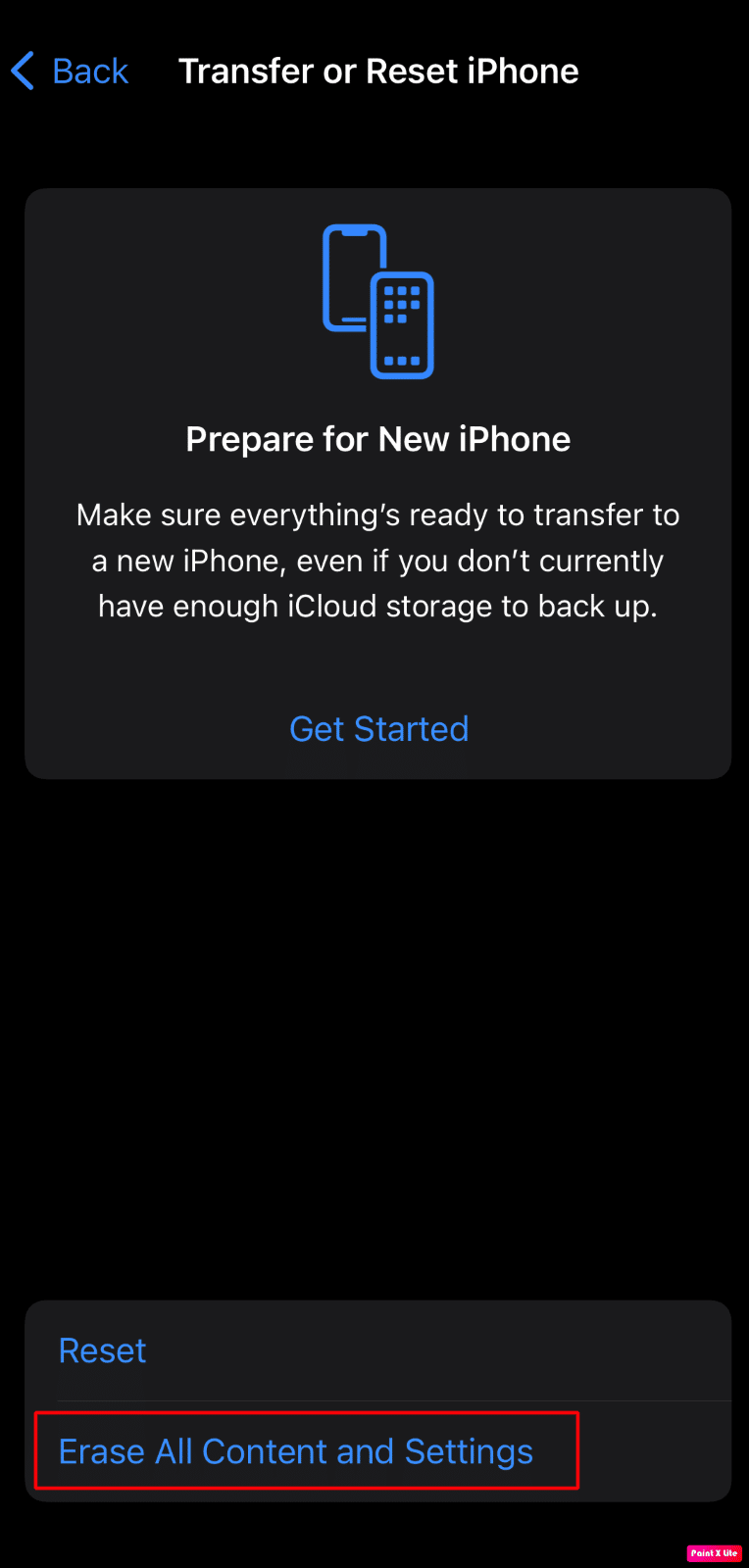
Metoda 2: Reset bez iTunes za pomocą funkcji Znajdź mój iPhone
1. Na komputerze otwórz stronę icloud.com.
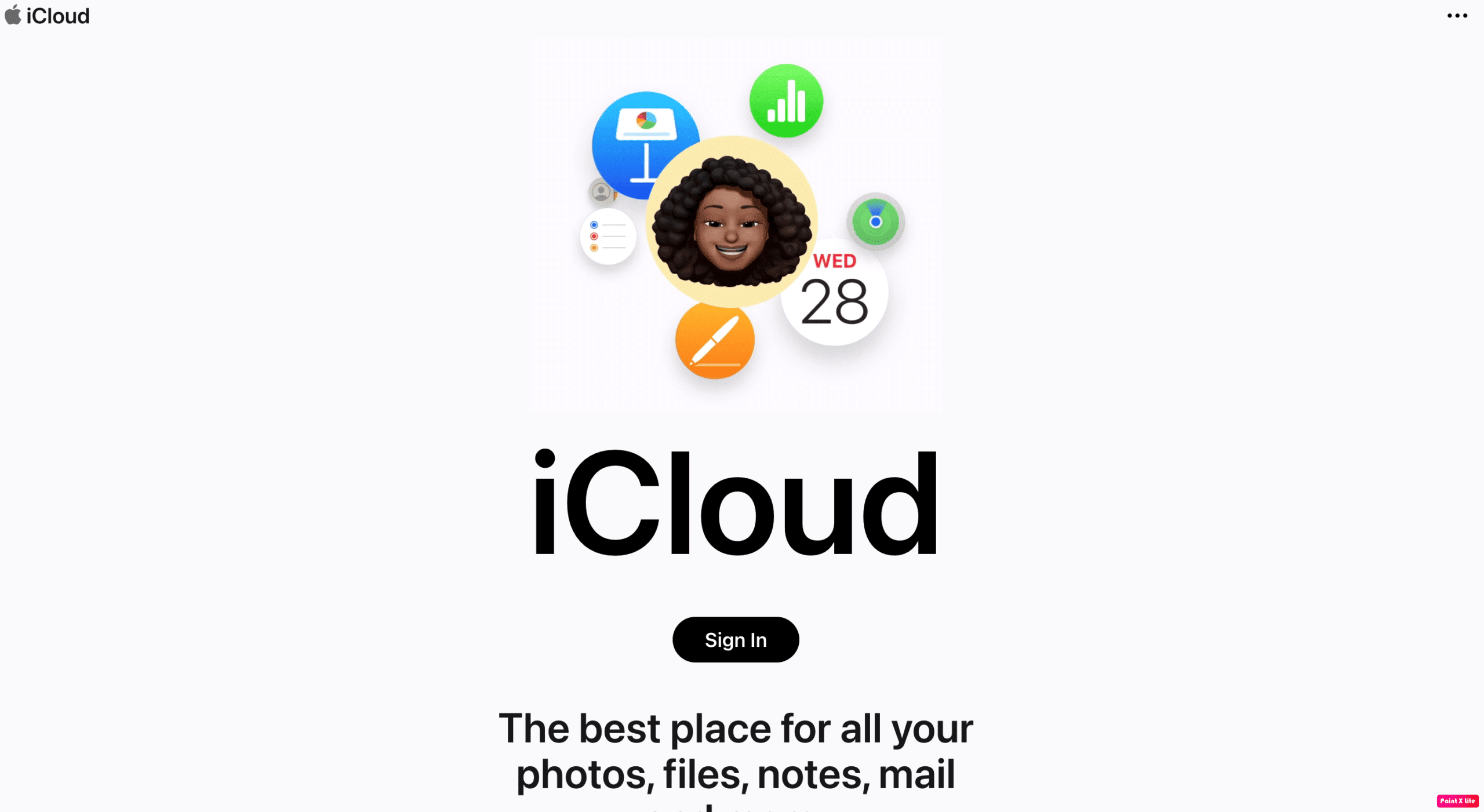
2. Zaloguj się, używając swojego Apple ID i hasła.
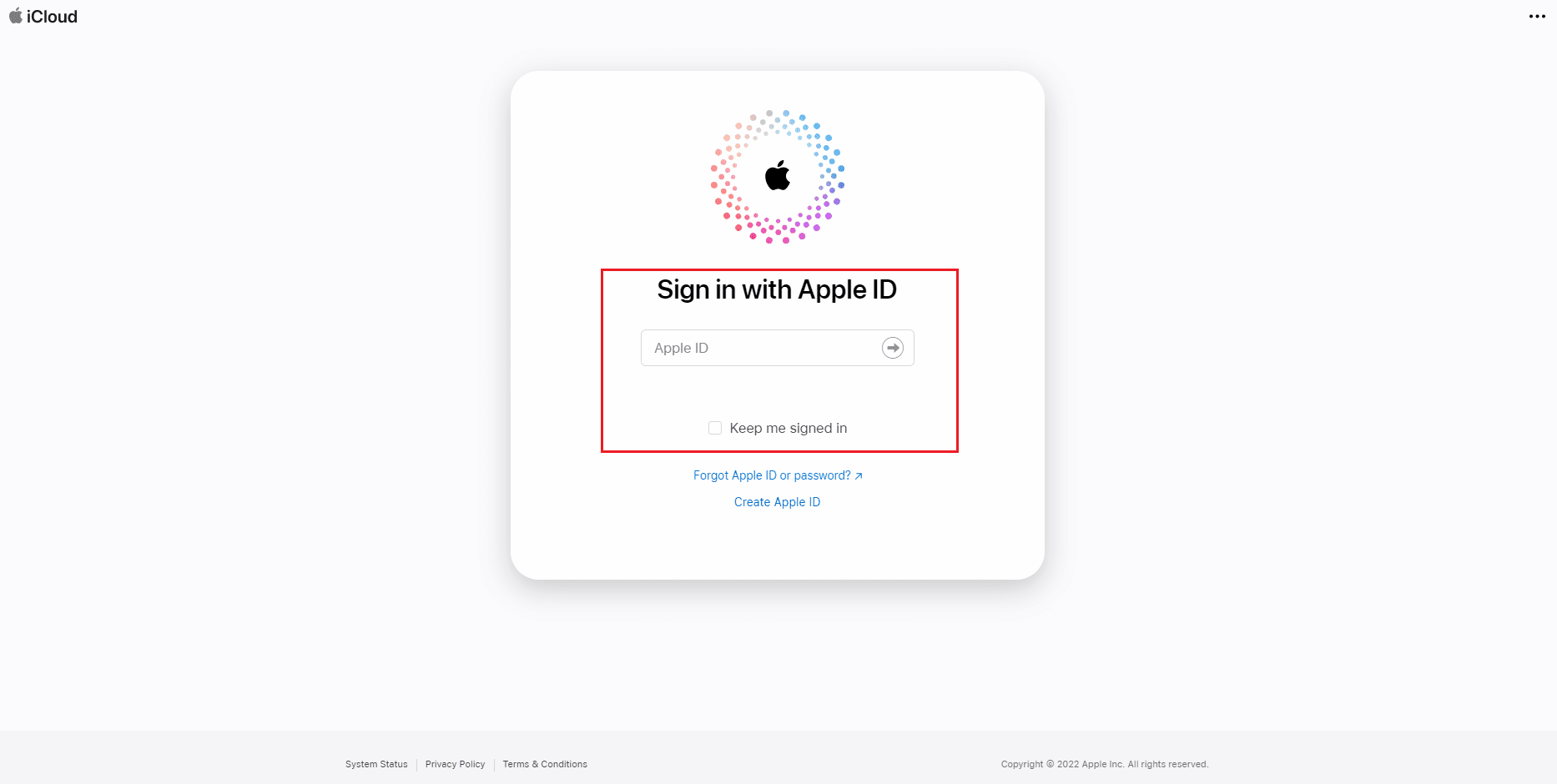
3. Wybierz opcję Znajdź mój iPhone.
4. Z menu urządzeń wybierz swój iPhone.
5. Wybierz iPhone’a, którego chcesz wymazać.
6. Wybierz opcję Wymaż iPhone’a.
***
Mam nadzieję, że ten poradnik okazał się dla Ciebie pomocny. Omówiliśmy różne sposoby na przywrócenie ustawień fabrycznych iPhone’a X, w tym bez użycia iTunes. Zachęcamy do regularnego odwiedzania naszej strony w celu uzyskania nowych aktualizacji. Jeśli masz jakieś pytania lub sugestie, zostaw komentarz poniżej.
newsblog.pl
Maciej – redaktor, pasjonat technologii i samozwańczy pogromca błędów w systemie Windows. Zna Linuxa lepiej niż własną lodówkę, a kawa to jego główne źródło zasilania. Pisze, testuje, naprawia – i czasem nawet wyłącza i włącza ponownie. W wolnych chwilach udaje, że odpoczywa, ale i tak kończy z laptopem na kolanach.